Sie können die Details der für das Unternehmen konfigurierten Cloud-Security-Services (CSS) auf der Seite Überwachen (Monitor) > Netzwerkdienste (Network Services) anzeigen.
So überwachen Sie die Cloud-Security-Service Sites:
- Klicken Sie im SD-WAN-Dienst des Unternehmensportals auf . Die Seite Netzwerkdienste (Network Services) wird angezeigt.
- Klicken Sie auf die Registerkarte Cloud-Security-Service Sites (Cloud Security Services Sites), um alle für das Unternehmen konfigurierten CSS zusammen mit den folgenden Konfigurationsdetails anzuzeigen.
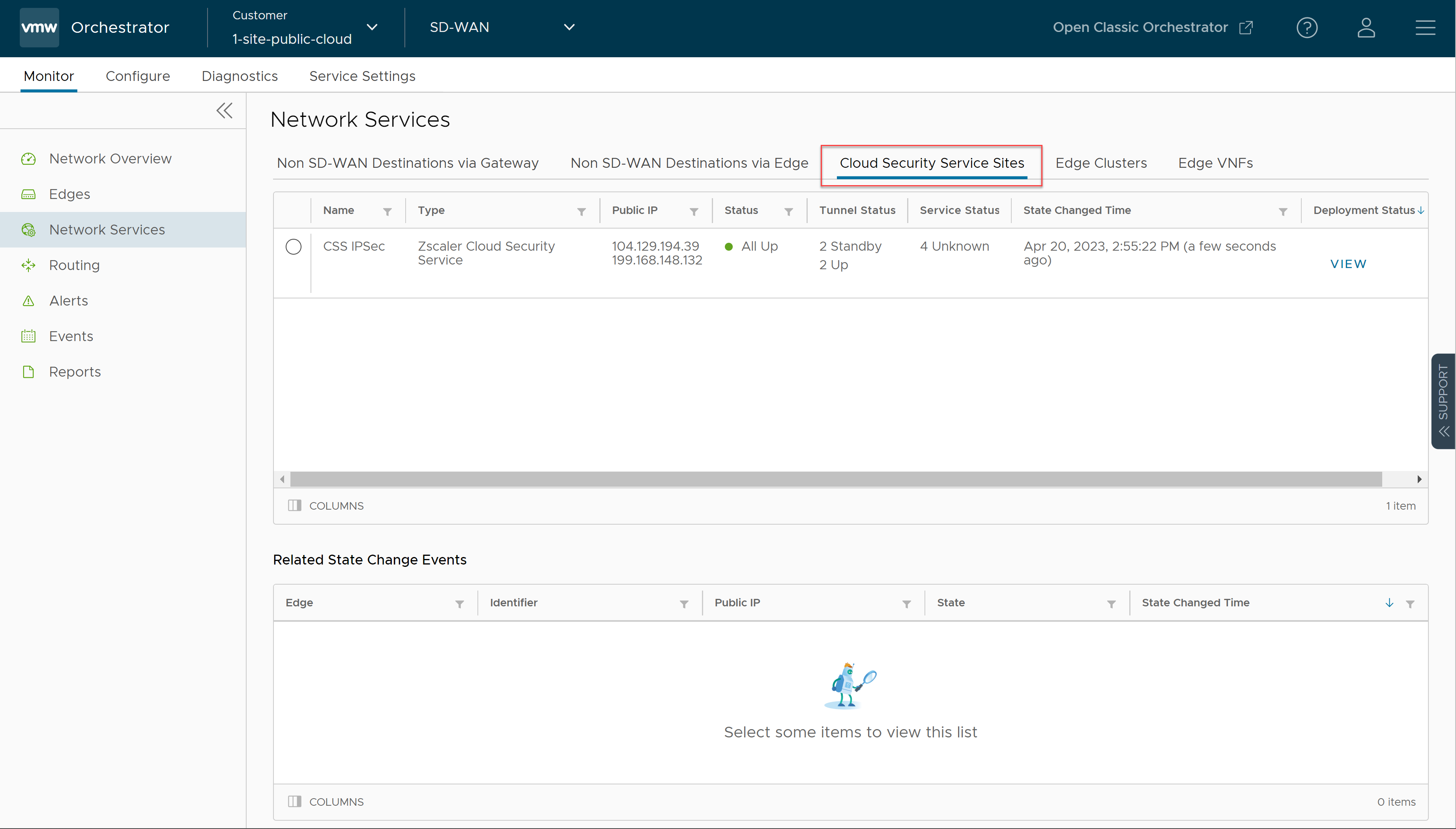
Feld Beschreibung Name Der Name des CSS-Anbieters. Typ (Type) Der Typ des CSS-Anbieters. Öffentliche IP (Public IP) Die öffentliche IP-Adresse des CSS-Anbieters. Status Der Gesamtstatus des CSS-Anbieters: - Weiß – Gibt zwei mögliche Zustände an:
- ALL_STANDBY – Der CSS-Anbieter befindet sich in diesem Zustand, wenn sich alle mit dem CSS-Anbieter verknüpften Tunnel im STANDBY-Modus befinden.
- UNBEKANNT – Der CSS-Anbieter befindet sich in diesem Zustand, wenn der Gesamtstatus des CSS-Anbieters nicht festgelegt ist.
- Grün – Der CSS-Anbieter befindet sich im Zustand ALL_UP, wenn alle mit dem CSS-Anbieter verknüpften Tunnel AKTIV sind.
- Rot – Der CSS-Anbieter befindet sich im Zustand ALL_DOWN, wenn alle mit dem CSS-Anbieter verknüpften Tunnel INAKTIV sind.
- Bernstein– Der CSS-Anbieter befindet sich im Zustand PARTIELL, wenn die mit dem CSS-Anbieter verknüpften Tunnel teilweise AKTIV, INAKTIV oder im STANDBY-Modus sind.
Tunnelstatus (Tunnel Status) Der Status von Tunneln, die vom CSS-Anbieter aus verschiedenen Edges erstellt wurden: - Weiß – Gibt zwei mögliche Zustände an:
- UNKNOWN – Der Tunnel befindet sich in diesem Zustand, wenn der Tunnel nicht wiederhergestellt wurde.
- NOT ENABLED – Der Tunnel befindet sich in diesem Zustand, wenn der Tunnel nicht aktiviert ist.
- Grau – Der dem CSS-Anbieter zugeordnete Tunnel befindet sich im STANDBY-Modus.
- Grün – gibt zwei mögliche Zustände an:
- ALL_UP – Alle mit dem CSS-Anbieter verknüpften Tunnel sind AKTIV.
- UP – Ein bestimmter Tunnel, der dem CSS-Anbieter zugeordnet ist, ist AKTIV.
- Rot - Gibt zwei mögliche Zustände an:
- ALL_DOWN – Alle mit dem CSS-Anbieter verknüpften Tunnel sind INAKTIV.
- DOWN – Ein bestimmter Tunnel, der dem CSS-Anbieter zugeordnet ist, ist INAKTIV.
Hinweis: Die Zahlen, die auf den Symbolen Tunnelstatus und Dienststatus angezeigt werden, zeigen die Anzahl der Edges an, die diesem Zustand für den entsprechenden CSS-Anbieter zugeordnet sind.
Dienststatus (Service Status) Der von jedem Edge aufgezeichnete Status des externen Diensts: - Grün – Der Integritätsstatus des externen Diensts für Schicht 7 (L7) ist AKTIV.
- Rot – Der L7-Integritätsstatus des externen Diensts ist INAKTIV.
- Rot – Der L7-Integritätsstatus des externen Diensts lautet INAKTIV. Dies hat einen der folgenden Gründe:
- Der Zen-Dienst reagiert nicht auf „N“ (Standard = 3) aufeinanderfolgende HTTP-Prüfmeldungen.
- Die HTTP-Antwortzeit (200 OK) überschreitet die festgelegte Zeit (Standard = 300 Millisekunden).
- Der Zen-Server antwortet mit dem HTTP-Fehlercode 4xx.
- Gelb – Der L7-Integritätsstatus des externen Diensts lautet BEEINTRÄCHTIGT (DEGRADED), wenn die HTTP-Ladezeit „N“ Sekunden überschreitet (Standard = 3 Sekunden).
- Grau – Der L7-Integritätsstatus des externen Diensts ist UNBEKANNT.
Zeitpunkt der Zustandsänderung Das Datum und die Uhrzeit bis zum Zeitpunkt der Statusänderung. DeploymentStatus Ermöglicht die Anzeige des Bereitstellungsstatus des CSS-Anbieters. - Weiß – Gibt zwei mögliche Zustände an:
- Klicken Sie auf das Optionsfeld vor dem Namen des CSS-Anbieters, um die zugehörigen Statusänderungsereignisse anzuzeigen.
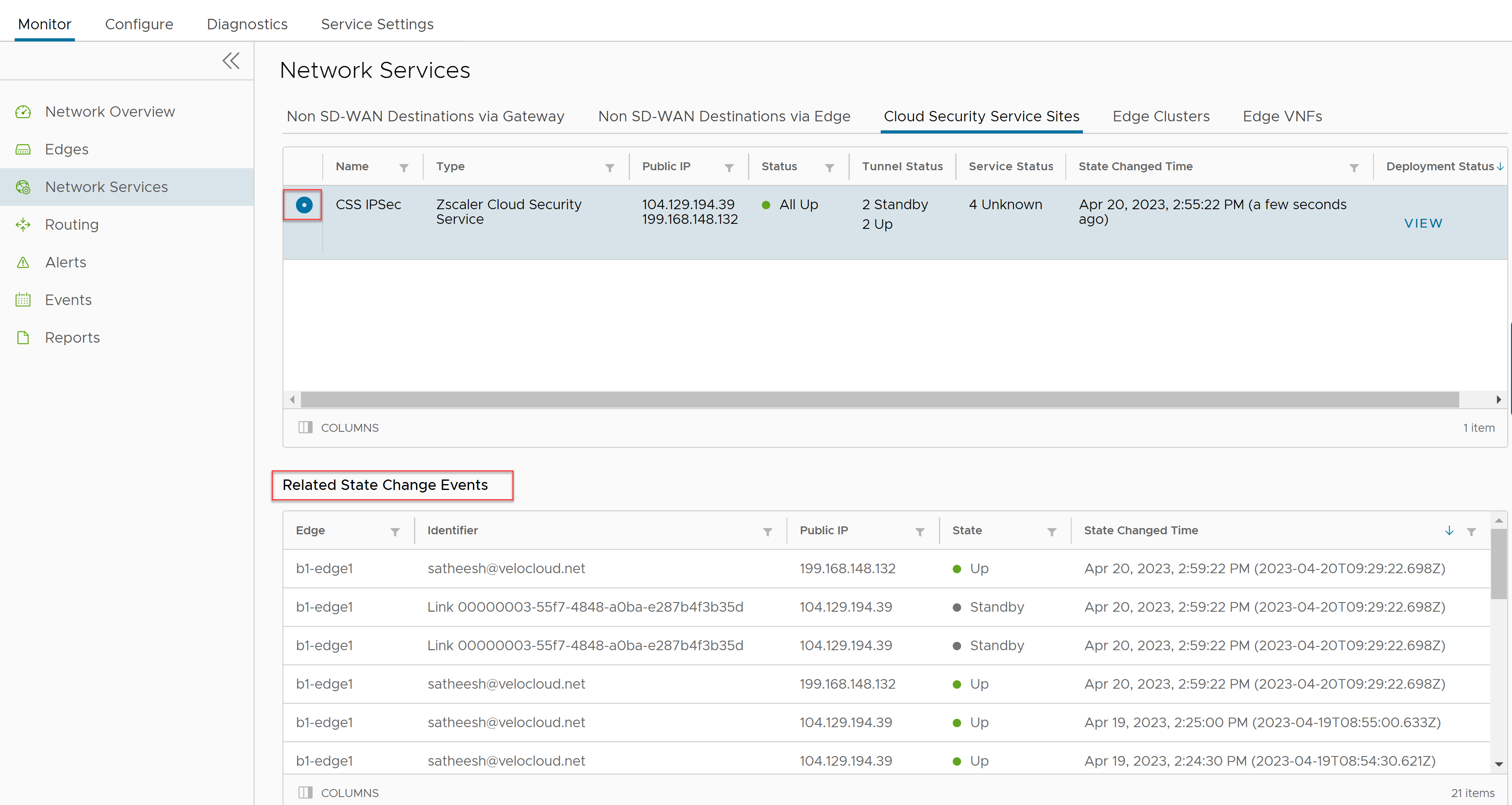
- Klicken Sie auf den Link Anzeigen (View) in der Spalte Bereitstellungsstatus (Deployment Status), um den Bereitstellungsstatus des CSS-Anbieters anzuzeigen.
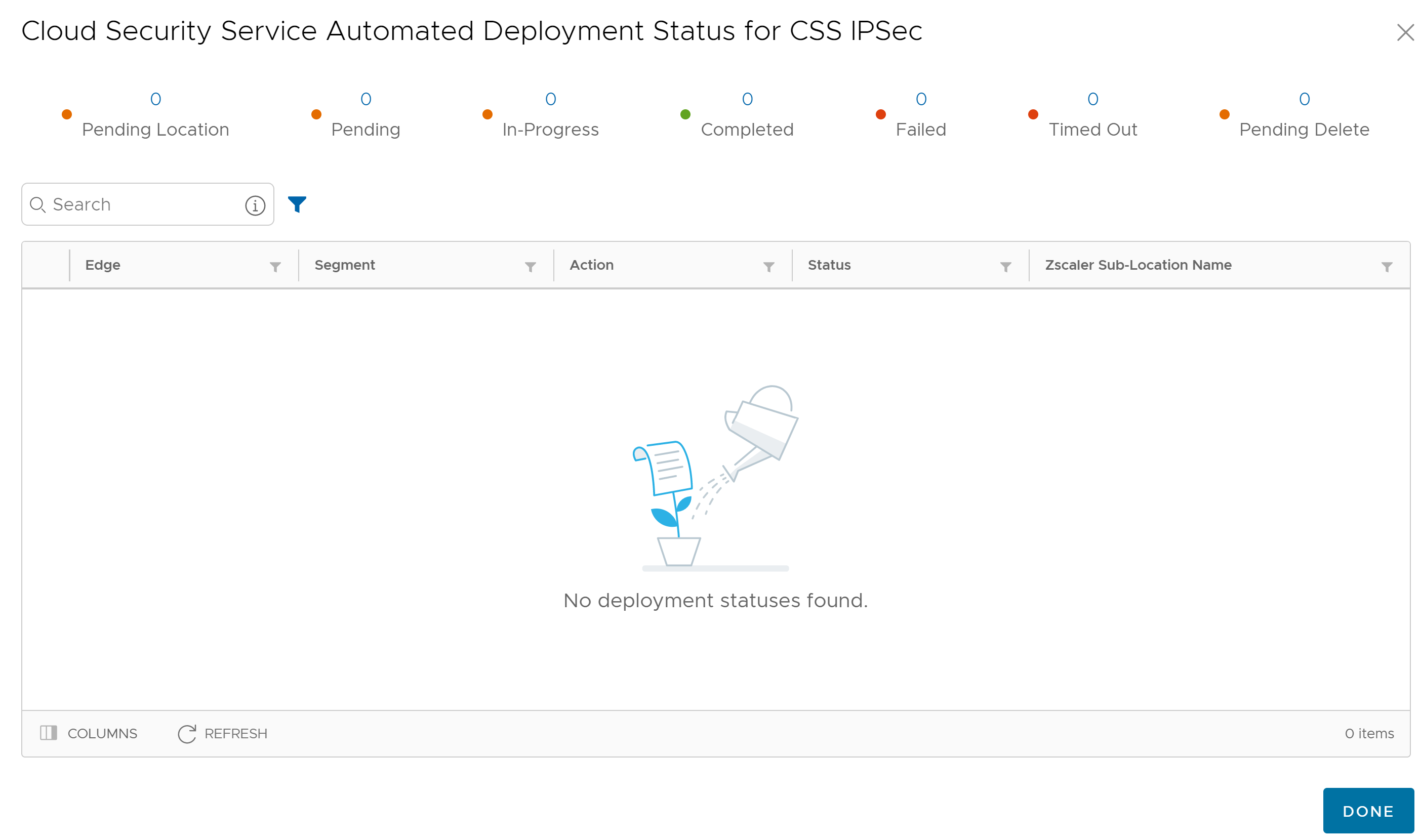 Nachfolgend finden Sie die sieben verschiedenen Status für eine Edge-Aktion:
Nachfolgend finden Sie die sieben verschiedenen Status für eine Edge-Aktion:- Ausstehender Speicherort (Pending Location): Die Edge-Aktion befindet sich in diesem Status, bis ein Zscaler-Standort erstellt wird. Dieser Status gilt nur für Edge-Aktionen am Unterstandort.
- Ausstehend (Pending): Die Edge-Aktion befindet sich in diesem Status, da sie darauf wartet, dass ein Backend-Workerprozess sie aufnimmt und bearbeitet.
- Wird durchgeführt (In-Progress): Die Edge-Aktion befindet sich in diesem Status, nachdem ein Backend-Workerprozess die Edge-Aktion aufnimmt und mit der Bearbeitung beginnt.
- Abgeschlossen (Completed): Die Edge-Aktion befindet sich in diesem Status, wenn die Edge-Aktionsaufgabe erfolgreich abgeschlossen wurde.
- Fehlgeschlagen (Failed): Die Edge-Aktion befindet sich in diesem Status, wenn ein Fehler aufgetreten ist.
- Zeitüberschreitung (Timed Out): Die Edge-Aktion befindet sich in diesem Status, wenn die Ausführung der Edge-Aktionsaufgabe länger dauert als erwartet.
- Löschvorgang ausstehend (Pending Delete): Die Edge-Aktion befindet sich in diesem Status, wenn sie gelöscht werden soll und der Löschvorgang noch aussteht.
-
Hinweis: Derzeit werden die Zustände „Ausstehender Speicherort (Pending Location)“ und „Ausstehender Löschvorgang (Pending Delete)“ nicht verwendet und diese Zustände werden in der zukünftigen Version von der Benutzeroberfläche entfernt.
- Klicken Sie auf Details, um die Ereignisdetails anzuzeigen.
Sie können auch die Schicht 7-Integritätsprüfungsparameter (L7) für den Cloud-Security-Service im Menü anzeigen.